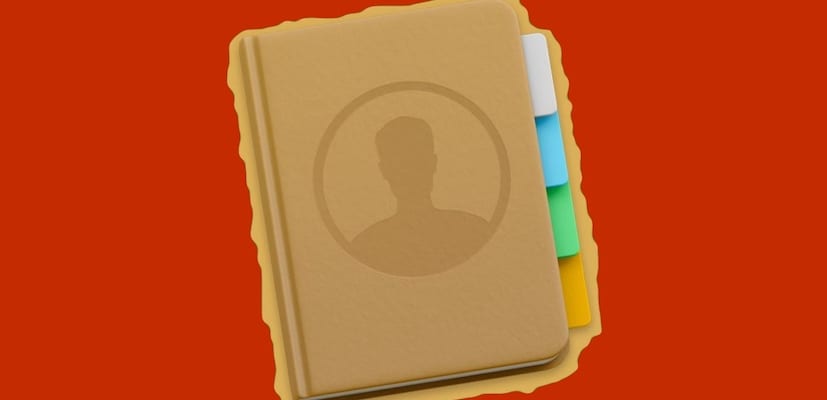
Đây là một chức năng đã được nửa chừng trong macOS High Sierra một thời gian, nhưng ít nhất trong trường hợp của tôi, tôi không hoàn toàn thích nó, vì thông tin mà chúng tôi tải xuống từ mạng xã hội, không được chèn chính xác vào cơ sở dữ liệu liên hệ. Với hướng dẫn này, chúng tôi dự định tải xuống thông tin của các liên hệ của chúng tôi trên mạng xã hội và trong trường hợp trùng hợp về liên hệ, tức là liên hệ trong email của chúng tôi (một thành viên gia đình hoặc bạn bè chẳng hạn) và trong mạng xã hội, chúng tôi có thể chọn ảnh mà chúng tôi thích nhất hoặc xác định nó tốt hơn.
Điều đầu tiên, chúng ta phải kiểm tra sơ bộ:
- Kiểm tra xem chúng tôi đã chỉ định đúng tài khoản mặc định của mình chưa, nghĩa là, tài khoản nơi danh bạ của chúng tôi. Để làm điều này, hãy truy cập Danh bạ, tùy chọn và trong cửa sổ đầu tiên, cuối cùng chúng tôi đọc: tài khoản mặc định. Ở đó bạn phải chỉ ra tài khoản chính của chúng tôi, trong trường hợp của tôi là tài khoản iCloud.
- Đã đăng ký mạng xã hội trong macOS High Sierra. Chúng tôi kiểm tra nó bằng cách truy cập tùy chọn hệ thống - tài khoản internet. Ở phía bên trái, chúng tôi thấy các dịch vụ mà chúng tôi đã đăng ký. Nếu chúng ta chưa có, ví dụ như Facebook, đã đăng ký và chúng ta muốn cập nhật danh bạ bằng ảnh Facebook, chúng ta phải truy cập vào bên phải và nhấp vào Facebook. Trình hướng dẫn sẽ yêu cầu chúng tôi nhập tên người dùng và mật khẩu và sau khi chấp nhận, chúng tôi sẽ đăng ký dịch vụ.
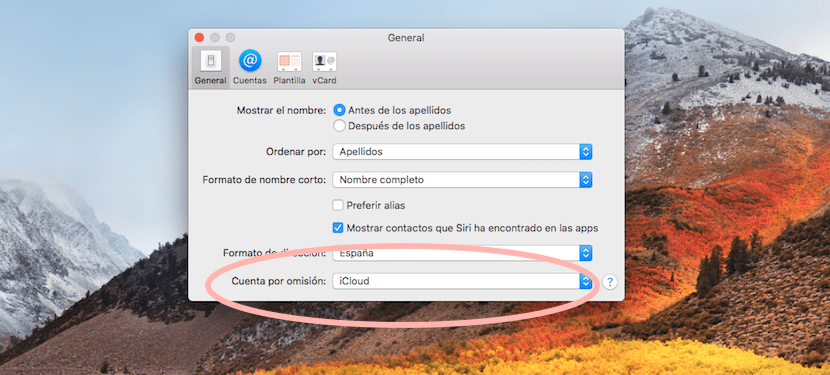
Giờ đây, chúng tôi đã có các liên hệ chính và các mạng xã hội của mình, chúng tôi có thể đồng bộ hóa danh bạ sau này, chọn ảnh mà chúng tôi đã gán hoặc ảnh mà bạn sử dụng trong mạng xã hội.
Không thoát khỏi Tài khoản Internet, hãy nhấp vào bên trái của mạng xã hội mà chúng tôi muốn đồng bộ hóa. Bây giờ, một màn hình sẽ mở ra với dữ liệu được đồng bộ hóa: danh bạ, lịch, thông báo, v.v. và ở phía dưới bên phải, cập nhật danh bạ. Chúng tôi nhấp vào tùy chọn và nó yêu cầu chúng tôi xác nhận.
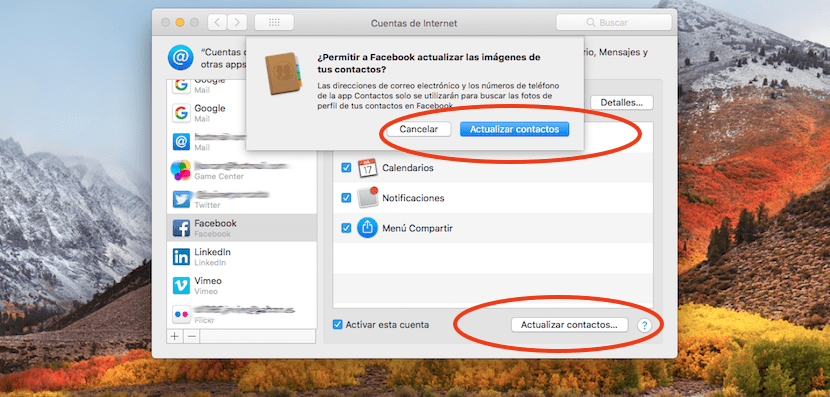
Bây giờ chúng ta phải có hai thẻ từ cùng một người dùng, tức là hai liên hệ, chẳng hạn như "Carmen López". Tốt nhất là hợp nhất cả hai thẻ để thu thập thông tin. Chúng tôi nhấn vào cả hai và sau đó chúng tôi kích hoạt phím tắt Shift + Cmd + L. Một thẻ duy nhất sẽ vẫn còn với tất cả thông tin. Chúng tôi nhấn chỉnh sửa thẻ này và ở phần trung tâm, hai tùy chọn sẽ xuất hiện: thông tin và hình ảnh. Bấm vào hình ảnh. Bây giờ chúng ta sẽ thấy ảnh từ iCloud và ảnh từ mạng xã hội của chúng ta, để chọn ảnh chúng ta muốn. Sau đó, chúng tôi chấp nhận và hình ảnh sẽ thay đổi ngay lập tức.